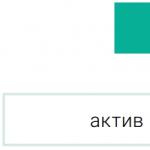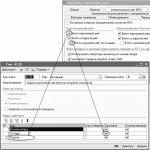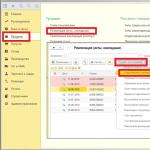Para muchas organizaciones, la principal fuente de ingresos es la venta de bienes y (o) servicios. Las ventas se reflejan en contabilidad al momento del envío o al momento del pago. Cada tipo de reflexión tiene sus propias publicaciones para la venta de bienes y (o) servicios.
Los tipos más comunes de venta de bienes y servicios son:
- Ventas de bienes y servicios – publicación a mayoristas;
- Venta de bienes y servicios – publicaciones minoristas.
Echemos un vistazo más de cerca a cada tipo de implementación.
Ventas en comercio mayorista.
Una organización que es proveedor celebra un acuerdo para la venta de bienes (servicios) con una contraparte que es comprador. Las transacciones de venta dependen del método de transferencia de propiedad de las mercancías enviadas:
- La organización reconoce los derechos de propiedad en el momento de la venta de bienes (servicios), independientemente de las condiciones de pago;
- La organización reconoce los derechos de propiedad solo después del pago de los bienes (servicios) vendidos.
Documentos adjuntos para la venta de bienes (servicios):
- Emitir una carta de porte TORG-12;
- Factura emitida (cláusula 3 del artículo 168 del Código Fiscal de la Federación de Rusia).
Ventas al por menor
La organización realiza ventas directas de bienes (servicios) a los consumidores mediante pagos en efectivo, tarjetas bancarias o cheques de liquidación. Para registrar el volumen de ingresos, se utiliza una caja registradora (CCM).
La contabilidad de la venta de bienes en el comercio minorista se realiza de las siguientes formas:
Publicaciones para la venta de bienes y servicios utilizando ejemplos.
Ejemplo 1. Acuerdos con clientes.
Vesna LLC celebró un acuerdo para la venta de bienes con la contraparte (comprador) por un monto total de 53,100 rublos, incl. IVA 8.100 rublos. El pago de los productos vendidos se realizará después del envío al comprador.
En los registros contables de Vesna LLC, el contador creó los siguientes asientos para liquidaciones con clientes:
Obtenga 267 lecciones en video sobre 1C gratis:
Ejemplo 2. Venta de bienes: transacciones minoristas
Vesna LLC compró bienes por la cantidad de 50 piezas. por un importe total de 76.700 rublos, incl. IVA 11.700 rublos. El producto fue comprado para la venta al por menor. Los bienes se transfieren a la Tienda a precios de venta. De acuerdo con la política contable, la cuenta 43 “Margen comercial” se utiliza para registrar el precio de venta. El precio de venta se calcula en 1.820,00 por pieza y se determina el margen comercial.
En los registros contables de Vesna LLC se generaron los siguientes asientos para la venta de bienes:
| Cuenta de debito | Cuenta de crédito | Monto de la transacción, frote. | Descripción del cableado | Una base documental |
| 41.11 | 41.01 | 91 000 | Traslado de mercancías de almacén a tienda (65.000 + 26.000) | Factura por movimiento interno (TORG-13) |
| 41.11 | 42.01 | 26 000 | Margen comercial tenido en cuenta (1.820 * 50 - 65.000) | |
| 50.01 | 90.01.1 | 107 300 | Ingresos minoristas tenidos en cuenta (65.000 + 26.000 + 16.380) | Recibo de orden de efectivo (KO-1), Cinta de control de caja registradora, Diario del operador de caja (KM-4), Informe de certificado del operador de caja (KM-6) |
| 90.03 | 68.02 | 16 380 | IVA aplicado a los ingresos minoristas (91.000 * 18%) | |
| 90.02.1 | 41.11 | 91 000 | Cancelación de bienes a precio minorista. | |
| 90.02.1 | 42.01 | — 26 000 | Cancelación de márgenes comerciales sobre bienes vendidos | Ayuda para calcular la cancelación de los márgenes comerciales de los bienes vendidos |
Ejemplo 3. Ventas de servicios: contabilizaciones con control de costes
Trans-Service LLC proporciona servicios de transporte. En marzo de 2016 se prestaron servicios de transporte por un importe total de 118.000 rublos, incl. IVA 18% - 18.000 rublos. Para determinar la rentabilidad de los servicios de transporte, la empresa mantiene registros del costo de cada servicio de transporte. De acuerdo con la política contable, los costos de los servicios de transporte se amortizan al costo planificado el día de la prestación del servicio.
Cálculo del costo de los servicios de transporte para el mes de marzo:
- Salario de los conductores de automóviles: 43.000 rublos;
- Depreciación acumulada para el mes de marzo: 15.450 rublos;
- El coste de las piezas de repuesto canceladas para la reparación de automóviles es de 2.500 rublos;
- El coste del servicio de transporte es de 60.950 rublos.
En los registros contables de Trans-Service LLC, se realizan asientos por el servicio prestado:
| Cuenta de debito | Cuenta de crédito | Monto de la transacción, frote. | Descripción del cableado | Una base documental |
| 62.01 | 90.01.1 | 118 000 | Se tiene en cuenta el coste del servicio de transporte prestado. | Certificado de prestación de servicios, Factura emitida |
| 90.02.1 | 20.01 | 60 950 | Se ha amortizado el coste previsto de los servicios de transporte. | |
| 90.03 | 68.02 | 18 000 | Se cobra IVA sobre el servicio de transporte prestado. | |
| 20.01 | 70 | 43 000 | Monto de salarios acumulados | Hoja de tiempo y cálculo de salarios (T-12), Nómina (T-51) |
| 70 | 68.01 | 5 590 | Importe del IRPF devengado (43.000*13%) | |
| 20.01 | 69 | 12 986 | Importe de las primas de seguro devengadas (43.000 * 30,2) | |
| 20.01 | 02.01 | 15 450 | Monto de depreciación acumulada para el mes de marzo | Ayuda - cálculo de la depreciación de activos fijos |
| 20.01 | 10.05 | 2 500 | Se ha amortizado el coste de los repuestos para la reparación de automóviles. | Requisito-factura de liberación de materiales según formulario (M-11) |
| 90.02.1 | 20.01 | 12 986 | Ajuste del costo de cancelación del servicio prestado para cerrar gastos reales. | Ayuda-cálculo de costos de productos; Ayuda para calcular el costo de los productos fabricados y los servicios de producción prestados. |
Enviar este artículo a mi correo electrónico.
Probablemente, cada contador, en el proceso de cumplir con sus deberes laborales, se ha enfrentado a la pregunta de cómo realizar ajustes en la implementación en 1C debido a la necesidad de realizar correcciones en los documentos de envío primarios. Esta situación puede surgir por varios motivos: el usuario cometió un error por negligencia, hubo un error en los documentos recibidos del vendedor, luego de registrar los documentos, el vendedor redujo los precios de los productos enviados, etc. Puede haber muchas situaciones, pero de una forma u otra tendrás que realizar cambios en el sistema. Y este artículo está dedicado a la cuestión de cómo ajustar la implementación en 1C.
Aquí tenemos dos situaciones diferentes, la primera, cuando realmente se requiere un ajuste y la segunda, cuando es necesario realizar correcciones, dependiendo del objetivo marcado y las acciones posteriores realizadas por el usuario en la base de datos 1C.
Deje los temas que le interesen en los comentarios, para que nuestros expertos los analicen en artículos instructivos e instrucciones en video.
Se realizan correcciones cuando se cometen errores, como precios, cantidades incorrectas, etc. al registrarse en el sistema de documentación primaria.
Se requiere un ajuste en una situación en la que es necesario realizar ajustes en el costo de los productos ya enviados debido a cambios especificados por el vendedor, por ejemplo, al ofrecer un descuento. Estas acciones suelen ir acompañadas de la firma de un acuerdo por las partes.
Tanto para el primer como para el segundo caso, se prevé un documento denominado Ajuste de implementación en el sistema de información automatizado 1C. Se utiliza para realizar cambios en documentos primarios tanto cuando se detectan errores cometidos al ingresar la documentación a la base de datos como cuando se llega a un acuerdo entre las partes de una transacción de compra y venta para cambiar el costo de los productos enviados anteriormente.
¿Cómo arreglarlo correctamente? El documento que necesitamos se encuentra en la sección Ventas, puede ingresarlo usted mismo desde el registro de documentos o ingresándolo en la base. Es más fácil usar el segundo método porque... Algunos de los datos se completarán automáticamente de forma inmediata. Así, vamos al diario de documentos de ventas, buscamos la implementación que necesita ser corregida y creamos un nuevo ajuste en base a ella.
El encabezado del documento se completará automáticamente, pero no se apresure aquí, debe determinar el tipo de operación: lo que escribimos anteriormente, que se trata de una corrección o ajuste.
Tenga en cuenta que dependiendo del tipo de operación seleccionado, los detalles y las acciones disponibles en el documento cambian.
Si esta es la solución:
En los campos Número de corrección y de, al registrar un documento, la fecha del documento corregido y el número de corrección se configuran automáticamente;
Está disponible la opción de reflejar el ajuste solo en forma impresa. Mientras que al ajustar, no se ofrece en la lista de selección;
En el pie de página del documento está disponible el comando Escribir corregido/, mientras que al realizar ajustes se ofrece el comando Escribir factura corregida.
Veamos el penúltimo punto con un poco más de detalle. La elección de la opción de reflexión determina dónde se generarán los movimientos correctivos necesarios.
En todas partes, es decir según contabilidad, NU e IVA;
Sólo será necesario editar manualmente los registros de IVA, contabilidad y contabilidad.
En ninguna parte, los cambios sólo afectan a los formularios impresos.
Volvamos al documento de ajuste. Una vez completado el encabezado, comenzamos a realizar cambios en los datos del documento original. Están contenidos en las tres primeras pestañas (cantidad, precio, tipo de IVA) y se ingresan en una línea especialmente designada, y en la última pestaña se ingresan los datos para el formulario impreso.
Una vez comprobados todos los campos del documento, se debe procesar. Los movimientos de registro se forman según la opción seleccionada para reflejar el ajuste.
Equipo de programadores experimentados de 1C:
Hasta 2 horas de tiempo de respuesta para tareas urgentes, incluso fines de semana y festivos.
Más de 40 programadores a tiempo completo con experiencia en 1C de 5 a 20 años.
Hacemos instrucciones en video sobre las tareas completadas.
Comunicación en vivo a través de cualquier mensajero conveniente para el cliente.
Monitorear la finalización de sus tareas a través de nuestra aplicación especialmente desarrollada
Socios oficiales de la empresa 1C desde 2006.
Experiencia de automatización exitosa desde pequeñas empresas hasta grandes corporaciones.
El 99% de los clientes están satisfechos con los resultados.
Para reflejar el hecho de la venta de bienes o prestación de servicios, en el programa “” hay un documento “Venta de bienes y servicios”.
Veamos instrucciones paso a paso usando un ejemplo de cómo crear y completar este documento, y también analicemos qué asientos contables genera.
Se abrirá una nueva ventana del documento de Contabilidad 1C. Empecemos a rellenarlo:

Los campos obligatorios suelen estar subrayados con una línea de puntos roja. No es difícil adivinar que antes que nada es necesario indicar:
- Organización
- Contraparte
- Existencias
- Tipo de precio
El tipo de precio especifica el precio al que se venderá el producto. Si el tipo de precio se especifica en el acuerdo de contraparte, se establecerá automáticamente (a partir de los valores previamente establecidos en los documentos). Si no se especifica el tipo de precio y la persona responsable de completar el documento tiene derechos para editar los precios de venta, el precio se especifica manualmente al crear la sección tabular.
Observo que si el programa 1C 8.3 mantiene registros de una sola organización, no es necesario completar el campo "Organización", simplemente no será visible. Lo mismo se aplica al almacén.
Hemos indicado los detalles necesarios en el encabezado del documento, pasemos a completar la parte tabular.
Puede utilizar el botón "Agregar" y completar el documento línea por línea. Pero en este caso no veremos la mercancía restante en el almacén. Para facilitar la selección de productos en la sección de la tabla, haga clic en el botón "Selección":

Obtenga 267 lecciones en video sobre 1C gratis:
Se abrirá la ventana “Selección de artículo”, donde vemos el producto restante y podemos seleccionarlo de forma segura. Al seleccionar una línea en particular, el programa le preguntará la cantidad y el precio (si no se selecciona el tipo de precio) del producto seleccionado.
Los elementos seleccionados y listos para ser transferidos al documento se reflejan en la parte inferior de la ventana. Después de seleccionar todas las posiciones necesarias, haga clic en "Mover al documento".
Ahora agreguemos un servicio al documento. Los servicios se seleccionan en la pestaña "Servicios". Entremos en él y también hagamos clic en el botón "Selección". Seleccioné el ítem “Entrega”, indiqué la cantidad, costo y lo transferí al documento.
Para prestar un servicio a varios contratistas, conviene redactar un solo documento. Esto puede resultar especialmente útil para empresas que prestan "servicios de suscripción" periódicos: por ejemplo, en el sector de vivienda y servicios comunales.
Esto es lo que obtuve:

Ahora el documento se puede publicar. Al realizarse se generarán transacciones que reflejarán el hecho de la venta de bienes en contabilidad.
Publicaciones para la venta de bienes y servicios en 1C.
Veamos qué transacciones de ventas nos generó el documento en 1C. Para hacer esto, haga clic en el botón en la parte superior del documento. Se abrirá una ventana con las transacciones generadas:

Se han generado los siguientes tipos de publicaciones:
- Débito 90.02.1 Crédito 41 (43) - reflejo del costo de los bienes (o);
- Débito 62.02 Crédito 62.01: dado que el comprador realizó previamente un pago por adelantado, el programa 1C lee el anticipo;
- Débito 62.01 Crédito 90.01.1 - reflejo de los ingresos;
- Débito 90,03 Crédito 68,02 - ;
Las publicaciones se pueden editar manualmente; para ello, hay una casilla de verificación de "Ajuste manual" en la parte superior de la ventana. Pero esto no se recomienda.
Nuestro video sobre la venta de productos en el programa 1s 8.3:
Configuración de cuentas en transacciones y documentos 1C.
Si las transacciones se generan automáticamente de forma incorrecta, es mejor comprender la configuración por qué sucede esto o corregir las cuentas contables en el documento. El hecho es que, de acuerdo con, al completar un documento, las cuentas se insertan en el documento, y solo entonces se generan transacciones en base a ellas.
Veamos dónde puedes verlos y editarlos (nuevamente, diré que es mejor configurarlos correctamente una vez que corregirlos en el documento cada vez).

Lo mismo se aplica a los servicios:

Finalmente, diré que la correcta configuración de las cuentas contables es una tarea muy importante, ya que de ello depende la corrección de la contabilidad. Para nuestro ejemplo, la configuración de cuentas se realiza en los directorios " " y " ", pero este es un tema para un artículo aparte.
Venta de servicios en 1s 8.3:
La venta de bienes se registra en el programa con el documento Ventas de bienes y servicios. El documento sólo se puede contabilizar si hay una determinada cantidad de mercancías en el almacén. Además, se utilizan los documentos Factura de pago al comprador y Factura.
Factura de pago al comprador.
El documento está destinado a la emisión de facturas de pago.
En el camino Ventas - Factura, usando el botón Agregar, abra el formulario del documento y complete: almacén, contrato, comprador. Indicaremos el tipo de precios en la pestaña Precio y Moneda y agregaremos la Nomenclatura y Cantidad de bienes vendidos a la parte tabular del documento. Guarde el documento haciendo clic en Aceptar.
Ventas de bienes y servicios.
El documento “Ventas...” se cumplimenta de forma similar al documento “Recepción de mercancías”. Seleccionar el modo de trabajar con IVA es exactamente igual que en el documento "Recepción de mercancías" utilizando la pestaña "Precios y Monedas".

Emitiremos una factura emitida.

Asientos contables y fiscales.

Organice usted mismo la venta de naranjas (5000 kg) y mandarinas (500 kg).
Procesar el pago de los bienes vendidos
El pago del comprador mediante transferencia bancaria se elabora con el documento Declaración, y al pagar a través de caja registradora, en efectivo, se elabora el documento Orden de recibo en efectivo.
Si el pago se realiza mediante transferencia bancaria, al realizar el pago el comprador ingresa el documento Recibo en la cuenta corriente. Al seleccionar la operación Recibo a cuenta corriente, se generará automáticamente un registro del movimiento en la cuenta corriente en el diario de Estados de Cuenta Bancarios.

Al pagar en efectivo se emite un documento: Orden de recibo de efectivo (Banco y caja).

Sólo queda registrar la venta de naranjas. Hazlo tu mismo.
Aquellos. registro de su adquisición y cancelación en . Para ello, seleccionaremos la configuración casi conocida “Contabilidad” 8.2 en la localización para Ucrania.
Recepción de materiales para producción.
Como ejemplo, veamos el sangrado del material "Porcelana". Supondremos que la empresa Dobro LLC se dedica a la producción de productos de porcelana. Comenzamos a procesar la compra de porcelana completando y publicando los documentos de recibo. Para hacer esto, vaya a la pestaña "Compra" del panel de funciones y seleccione "Recepción de bienes y servicios".
En el diario de recepción de bienes y servicios, cree un nuevo documento usando el botón “+Agregar” o la tecla Insertar.

En el nuevo documento de compra, complete el campo de la contraparte, contrato, almacén donde se ubicará el producto semiacabado. A continuación, en la pestaña "Productos" a continuación, haga clic en el botón "+" e ingrese el material comprado (porcelana) en la tabla, seleccionándolo del directorio de nomenclatura. Si dicho producto no está en el directorio, ingréselo usando .

Complete las columnas de la tabla para el producto “Porcelana”. Ingrese la cantidad requerida, unidad de medida y precio unitario. Si los precios se ingresaron en la etapa de generación de la tarjeta de artículo, entonces el valor del precio se calculará automáticamente, así como el monto. Después de completar los campos obligatorios, verifique la exactitud del cálculo automático de valores en columnas ocultas moviendo la barra de desplazamiento horizontal; si la ventana del documento está completamente maximizada, todos los campos estarán disponibles para editar. Haga clic en "Grabar". Puede utilizar el botón “Imprimir factura” para imprimir la factura.


Según el documento de recibo, puede introducir varios documentos posteriores. La introducción a la base se abre desde el menú del documento mediante el botón "Acciones".

Usando el menú que aparece al hacer clic en el botón "Operaciones", puede cambiar el tipo de operación de un documento y, en consecuencia, de una cuenta contable.

Cancelación de materias primas para la producción.
Como sabes, la cancelación de materiales como gastos o su transferencia a producción se formaliza mediante un requisito de factura. Creemos un nuevo documento de este tipo. Vayamos a la pestaña "Producción" y seleccionemos el elemento "-".

En el diario que se abre, agregue un nuevo documento. Para hacer esto, haga clic en el botón "Agregar".

Completemos los detalles:
Existencias— lugar de almacenamiento desde el cual los artículos del inventario fueron liberados para producción;
Cuentas de costos en la pestaña de materiales.— sin marcar: se puede utilizar para cancelar artículos de inventario por costos no relacionados con el proceso de producción; se completan facturas, artículos de costos, grupos de artículos, etc. en la pestaña “Cuentas de costos”; casilla marcada: para reflejar las operaciones de producción típicas, los parámetros se ingresan en la pestaña "Materiales" línea por línea;
A continuación, en la sección tabular, agregue una línea con el inventario seleccionado. Elegiremos de la lista de artículos. Si la tarjeta de artículo se completa correcta y completamente, muchos parámetros se agregarán automáticamente.

Si no se seleccionó la casilla de verificación "Cuentas de costos" en la pestaña de materiales, vaya a la pestaña "Cuentas de costos" y complete los parámetros especificados con los datos necesarios. “Cuenta de costos” - en nuestro caso 231, porque El inventario y los materiales se dan de baja para la producción principal; "Divisiones": seleccione la división en la que se realiza la cancelación; "Grupos de nomenclatura": un grupo de artículos en los que se registran el inventario y los materiales y completamos el "Cost Satya". La pestaña "Materiales del cliente" se utiliza al transferir materiales del cliente a producción. Grabamos el documento.

Calcule si la casilla de verificación "Cuentas de costos en la pestaña de materiales" está marcada.
Usando el botón "Imprimir" y la vista seleccionada, puede imprimir el documento deseado.
 El requisito de factura se puede ingresar sobre la base de una serie de documentos: "Recepción de bienes y servicios", "Ventas de servicios de procesamiento", "Informe de producción para el turno", "Ley sobre la prestación de servicios de producción".
El requisito de factura se puede ingresar sobre la base de una serie de documentos: "Recepción de bienes y servicios", "Ventas de servicios de procesamiento", "Informe de producción para el turno", "Ley sobre la prestación de servicios de producción".
Si tienes alguna dificultad,